Historial de Informes
Esta sección describe la interfaz de "Informes Médicos" en Speaknosis, detallando cómo acceder, visualizar y gestionar los informes generados a partir de las consultas médicas. Se pueden filtrar los informes por estado: Aprobados y No Aprobados.
Para visualizar informes médicos, se puede hacer a través del panel de administración o mediante un método endpoint. A continuación, se explica la interfaz visual para visualizar informes médicos en el panel de administración.
1. Visualización de Informes
La pantalla principal de "Informes Médicos" presenta un historial de todos los informes generados, con opciones para filtrar por estado:
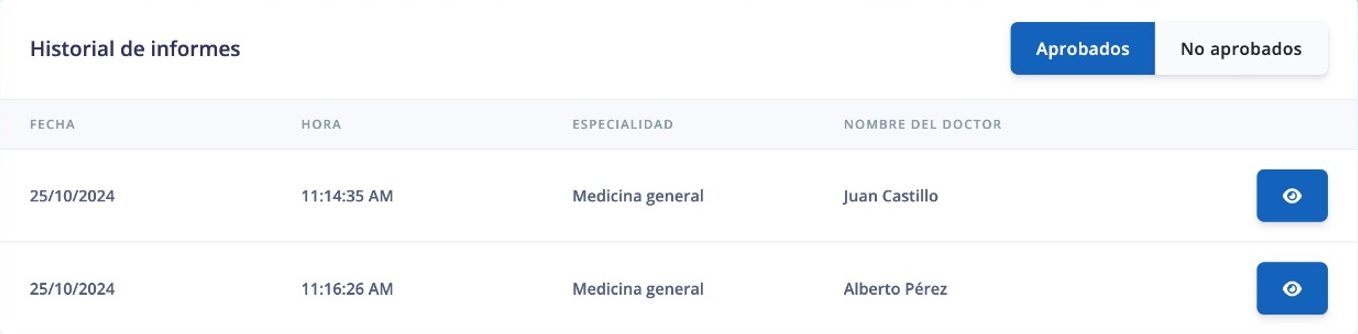
Esta imagen muestra la pantalla principal con dos botones:
- Aprobados: Muestra solo los informes que han sido aprobados.
- No aprobados: Muestra solo los informes que no han sido aprobados.
Cada fila en la tabla corresponde a un informe y contiene:
- FECHA: Fecha de la consulta.
- HORA: Hora de la consulta.
- ESPECIALIDAD: Especialidad del médico.
- NOMBRE DEL DOCTOR: Nombre completo del médico.
- Acciones (ícono de ojo): Haz clic aquí
para ver el detalle del informe.
El historial se ordena cronológicamente, con las consultas más recientes primero.
2. Detalle del Informe
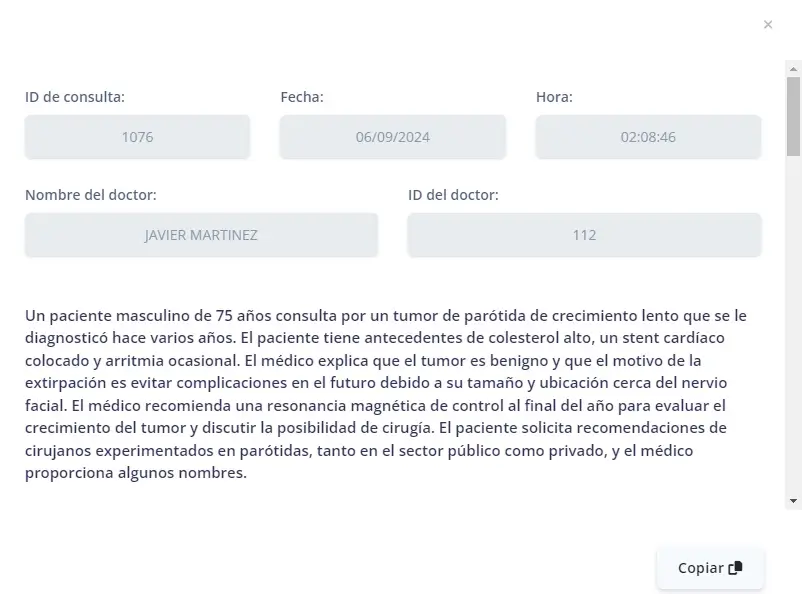
Al hacer clic en el icono , se accede a la vista detallada del informe. Esta imagen es una captura estática; la vista real tiene scroll vertical para mostrar toda la información.
Los campos que se muestran en esta sección son:
- ID de consulta: Identificador único.
- Fecha: Fecha de la consulta.
- Hora: Hora de la consulta.
- Nombre del doctor: Nombre del médico.
- ID del doctor: ID del médico en Speaknosis.
- Generación de la consulta: Texto completo generado.
- Acciones (Botón Copiar): Debajo del informe encontrarás el botón
. Al hacer clic en este botón, se copiará el texto completo del reporte al portapapeles del sistema. Puedes entonces pegar este texto en otro documento o aplicación.